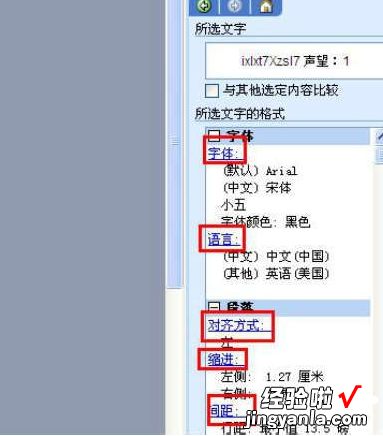经验直达:
- 怎样取消word文档固定的格式
- word文档如何取消格式自动调整
一、怎样取消word文档固定的格式
1、在电脑中点击打开需要取消固定格式的Word文档,进入Word文档页面 。
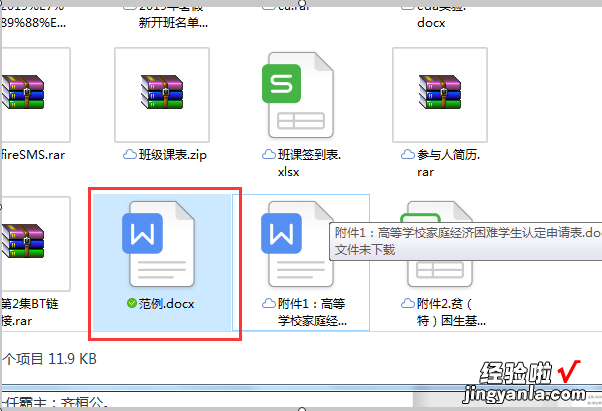
2、拖动鼠标全选文档,并在弹出的页面中点击复制选项,复制该文档 。
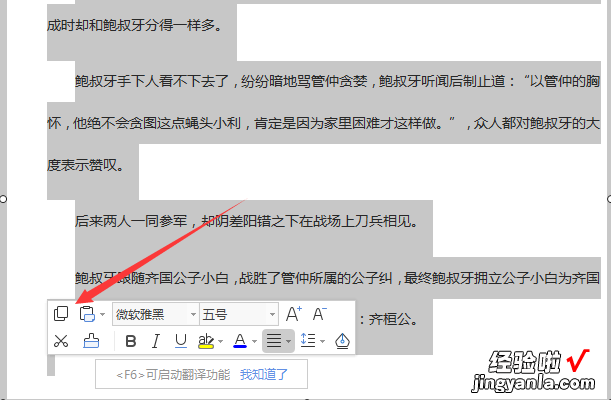
3、在电脑桌面点击鼠标右键并选择新建一个TXT文档 。
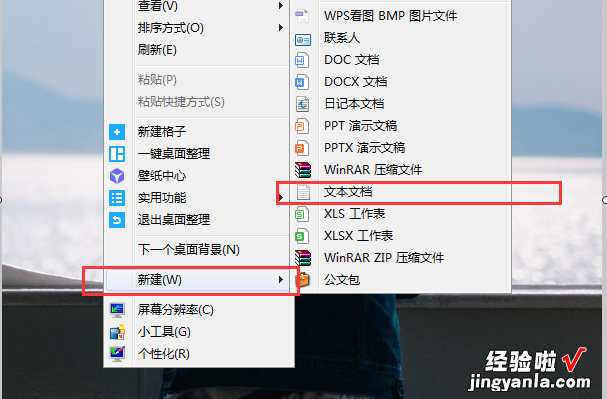
4、打开新建的文本文档后,点击鼠标右击并点击粘贴选项,将刚刚问Word文档粘贴到文本文档中 。
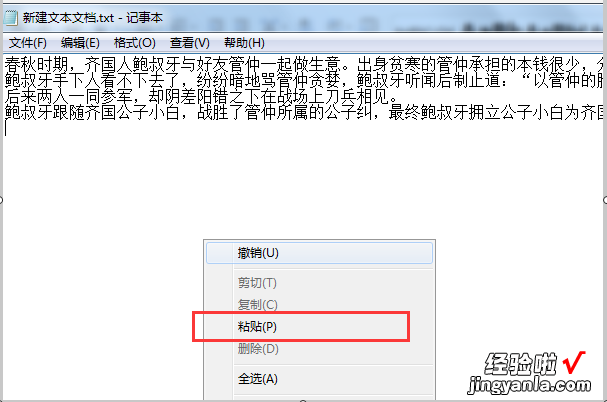
5、在文本文档中全选内容,并点击弹出选项中的复制选项 。
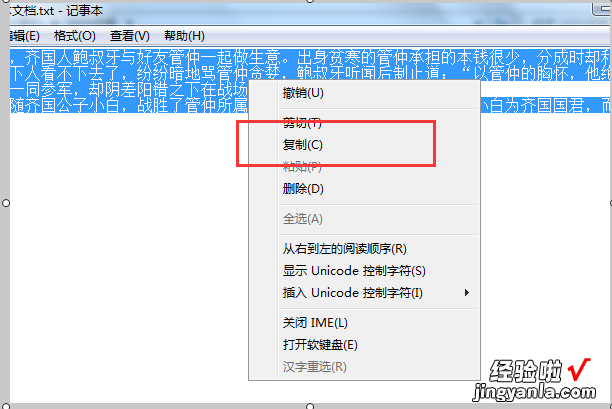
6、反回Word文档,新建一个空白的Word文档,并在新建的空白Word文档中点击鼠标右键,将刚刚复制的文本文档复制到Word文档中即可 。
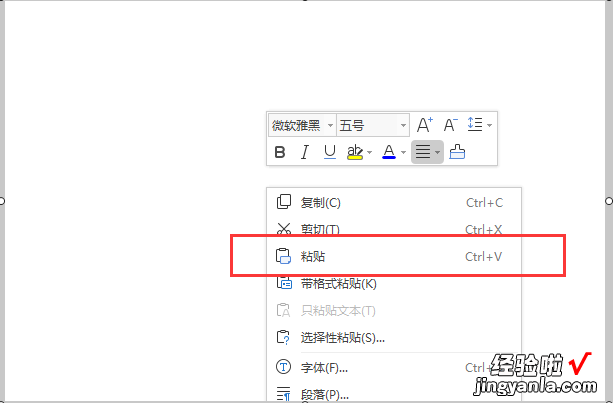
二、word文档如何取消格式自动调整
1、第一种是清除word格式方法是使用word自带的格式自动调整更正功能,当复制文字到word中 , 在文字末尾就会出现黏贴选项功能按钮,选中仅保留文本就可以去除所有格式了 。
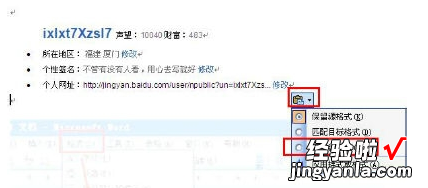
【word文档如何取消格式自动调整 怎样取消word文档固定的格式】2、第二种方法是使用word自带的清除格式功能,选中需要清除格式的文字,然后如图选中样式下拉框中的清除格式文字 , 就可以将这段文字的格式去除了 。
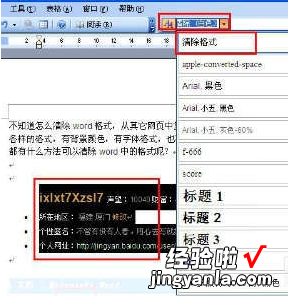
3、第三种是使用word格式刷工具,将已经编辑好的文字格式复制到这段从网上复制回来的文字,就可以了 。

4、以上前面三种清除格式方法能做到完全去除格式而不能修改一部分格式,那要清除一部分word格式的方法如下 , 首先选中需要修改格式的文字,然后点击选择格式菜单下的显示格式 。
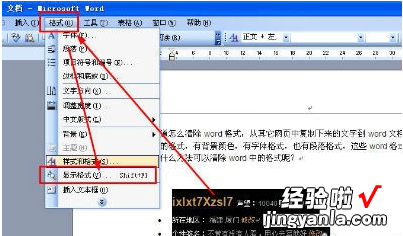
5、这样就会在word文档右侧显示选中的这段文字的所以格式了 , 包含字体、段落、节等格式,如果觉得哪个格式不对,就可以鼠标点击蓝色的分类字体,就可以弹出对应的设置窗口,需求清除或修改就可以了 。